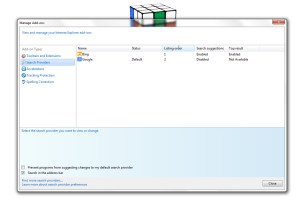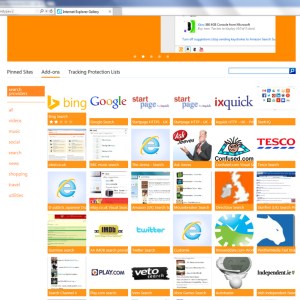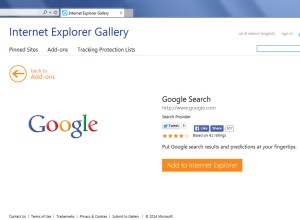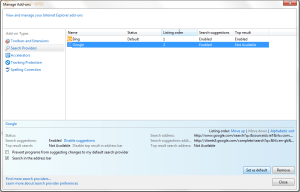Imagen 1 de 5

Escribe una consulta en la barra de búsqueda de URL de Explorer, IOS 7 o Firefox y serás llevado a la página de búsqueda gris y amarilla desconocida de Bing. Lo más probable es que luego regrese a la barra de búsqueda y escriba la URL de Google con una pequeña nube de frustración sobre su cabeza. En esta práctica guía de 5 pasos, le enseñaremos cómo cambiar su motor de búsqueda predeterminado en Internet Explorer para aliviar esa frustración.
Es lógico que Bing sea el motor de búsqueda predeterminado de elección tanto para Microsoft como para Apple, considerando que Microsoft lo posee y Apple tiene una rivalidad bastante fuerte con Google en este momento, pero dejando de lado las batallas de los navegadores, la mayoría de nosotros preferimos Google como nuestro motor de búsqueda principal. Afortunadamente, no es tan difícil de corregir, así es como se hace.
Cómo cambiar el motor de búsqueda en Internet Explorer: paso uno
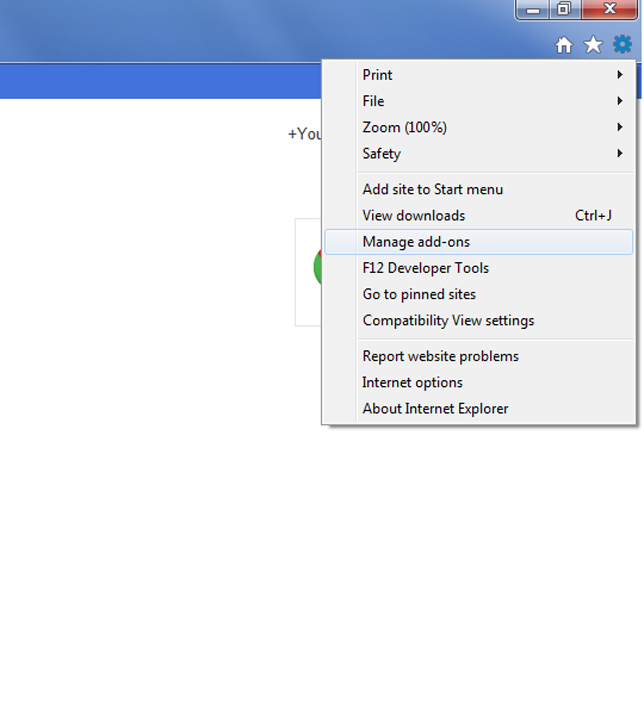
En primer lugar, haga clic en el icono de engranaje pequeño en la esquina superior derecha de la pantalla y luego seleccione "Administrar complementos" en el menú desplegable.
Cómo cambiar el motor de búsqueda en Internet Explorer: paso dos
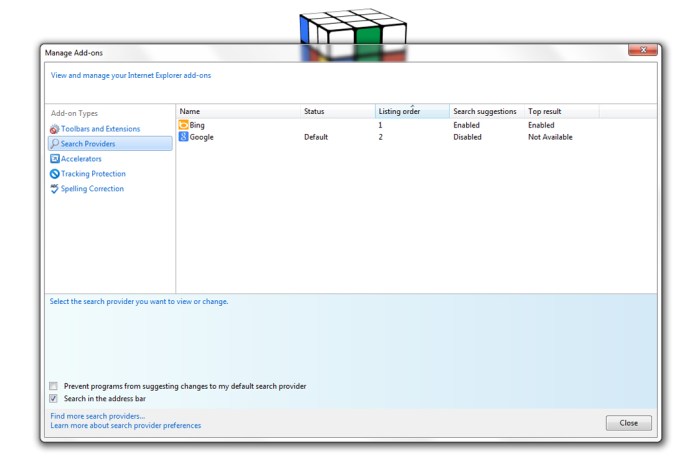
Haga clic en el botón "Buscar proveedores" en el lado izquierdo de la ventana Administrar complementos. Es aquí donde elegirá su motor de búsqueda predeterminado, pero es muy probable que el motor de búsqueda de su elección no esté allí y tendrá que buscarlo usted mismo, así que haga clic en el ícono 'Buscar más proveedores de búsqueda' en el lado inferior izquierdo de la ventana.
Cómo cambiar el motor de búsqueda en Internet Explorer: paso tres
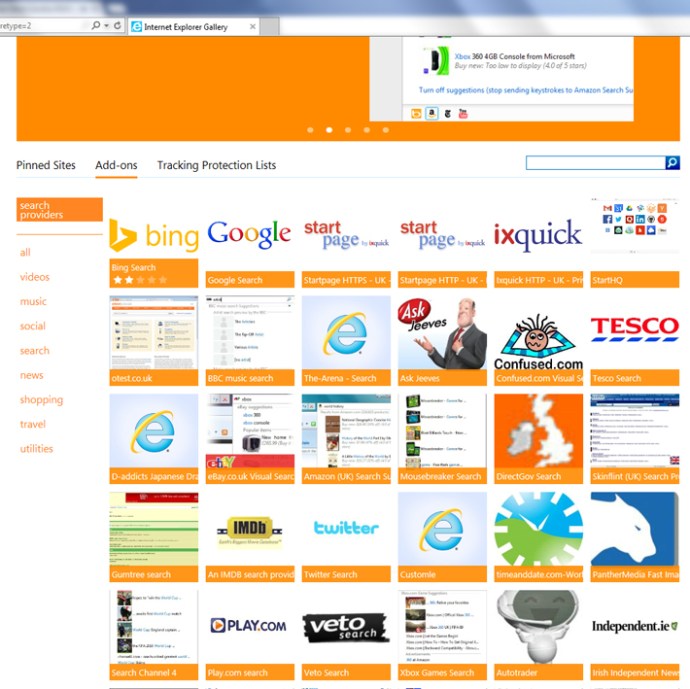
Se le llevará a una lista de proveedores de búsqueda, busque y haga clic en el que desee.
Cómo cambiar el motor de búsqueda en Internet Explorer: paso cuatro
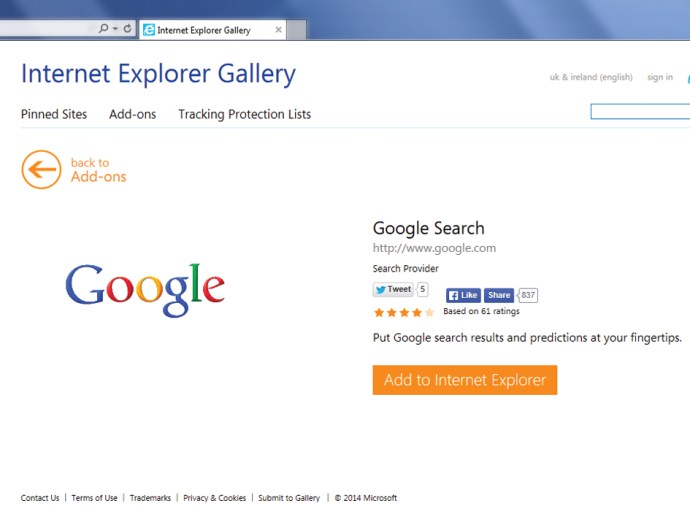
Ahora lo llevará a una nueva página, haga clic en el botón "Agregar a Internet Explorer".
Cómo cambiar el motor de búsqueda en Internet Explorer: paso cinco
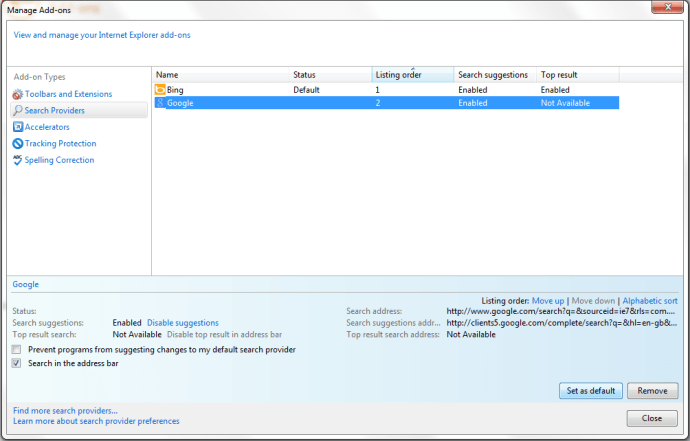
El motor de búsqueda que eligió debería haber sido agregado a la lista en la ventana Administrar complementos. Haga clic para resaltarlo y luego haga clic en el botón "Establecer como predeterminado" en la esquina inferior derecha de la pantalla.